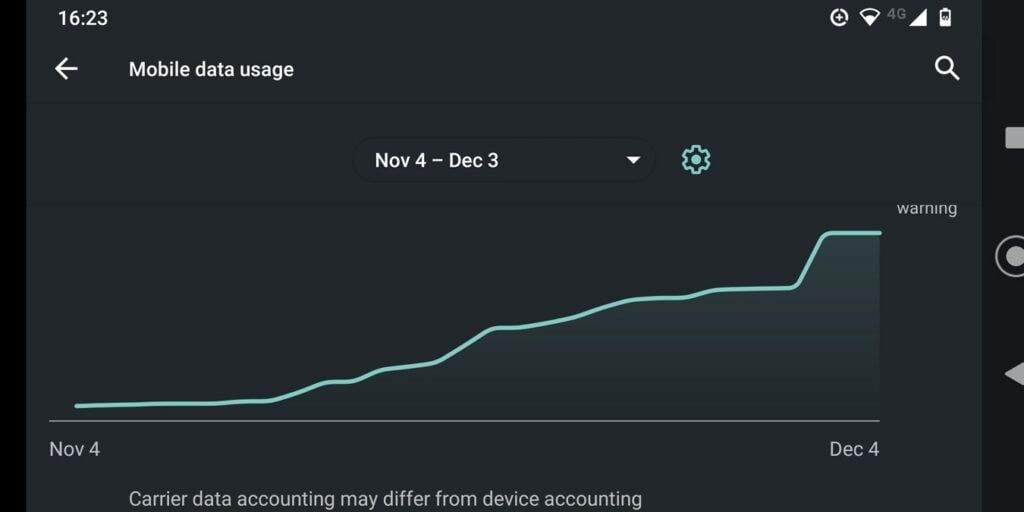Los datos móviles son un recurso precioso. Es la parte de muchos de nuestros contratos telefónicos que aún está sujeta a limitaciones y puede resultar bastante costosa si no la supervisamos y la mantenemos bajo control. Una forma vital de mantener el control sobre nuestros datos móviles es tener una idea de la cantidad de datos que usa cada aplicación y luego encontrar formas de reducir su uso de datos.
Hay varias formas de hacerlo, ya sea bloqueando su capacidad de trabajar en segundo plano o instalando una versión «lite» de la aplicación en cuestión. Aquí le mostramos cómo evitar que las aplicaciones utilicen gran parte de sus datos móviles en Android.
Identificar los cerdos de datos
El primer paso para controlar el uso de datos móviles de sus aplicaciones es averiguar cuáles utilizan la mayor cantidad de datos.
Vaya a «Configuración -> Red e Internet -> Red móvil/celular -> Uso de datos de la aplicación».
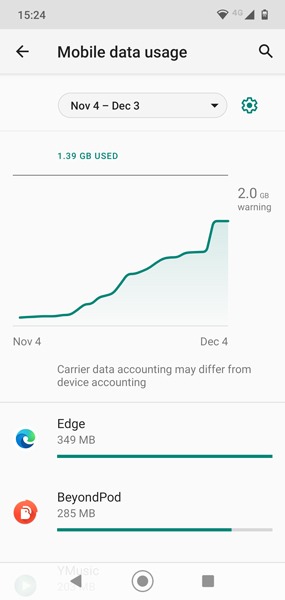
Aquí puede ver la cantidad de datos que ha utilizado cada una de sus aplicaciones durante un período de tiempo de su elección. Toque una aplicación individual y podrá ver la cantidad de datos de «primer plano» y «fondo» que utiliza una aplicación determinada.
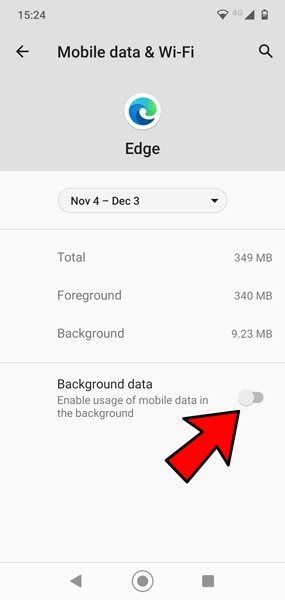
Toque una aplicación y, si cree que está usando demasiados datos de fondo, cambie el control deslizante «Datos de fondo» a la posición de apagado.
Si su teléfono no viene con esta función, también puede usar varias aplicaciones para rastrear su uso de datos.
Ahorro de datos de Android
Una forma más integral de bloquear el uso de datos en segundo plano en sus aplicaciones de Android es usar el protector de datos integrado de Android.
Vaya a «Configuración -> Red e Internet -> Ahorro de datos» y active el control deslizante «Usar Ahorro de datos».
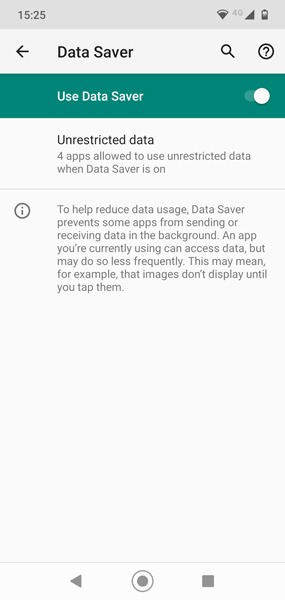
Esto restringirá el uso de datos en segundo plano en muchas de sus aplicaciones, aunque siempre puede tocar «Datos no restringidos» para permitir que las aplicaciones que desee eludan las restricciones de ahorro de datos.
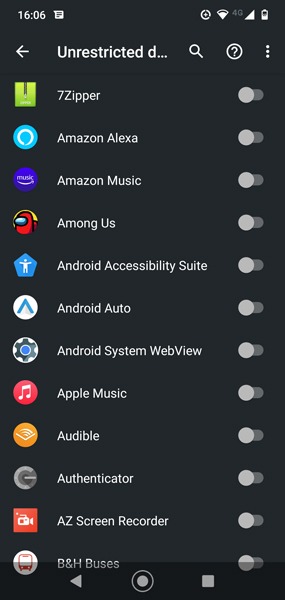
Reducir el uso de datos en Chrome
Es probable que haya notado al observar el uso de datos en segundo plano que Chrome (o cualquier navegador de Android que esté usando) puede consumir una gran cantidad de sus datos.
Más allá del consejo anterior de bloquear el uso de datos en segundo plano en Chrome, también puede activar el modo «Lite» de Chrome yendo a «Menú de Chrome -> Configuración -> Modo Lite».
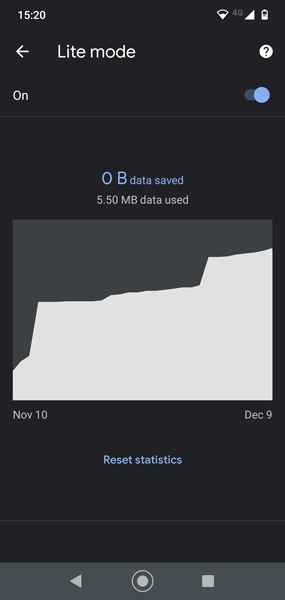
Esto reducirá la cantidad de veces que se cargan imágenes innecesarias, así como anuncios y otros elementos voluminosos de la página que se cargan y consumen una gran cantidad de datos.
El modo Lite funciona enviando las páginas que desea cargar a Google antes de reenviarlas a usted en un formato «Lite» reducido. (No se preocupe, la conexión con Google está encriptada).
Esto técnicamente significa que la carga de la página puede ser un poco más lenta, pero también utilizará menos datos. Una vez que haya activado el modo Lite, puede realizar un seguimiento de la cantidad de datos que está guardando, lo cual es un buen toque.
Otros navegadores como Edge y Firefox no tienen una función de ahorro de datos como Chrome.
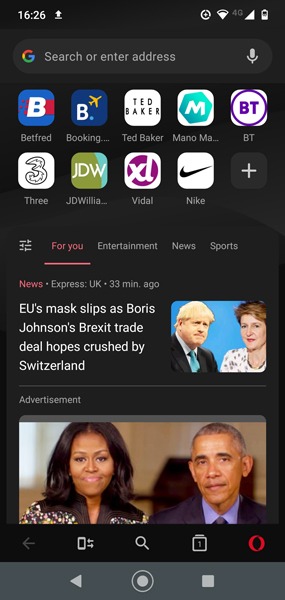
Si está buscando un navegador de Android liviano que bloquee automáticamente grandes cantidades de elementos de página inflados que acumulan datos y le guarde datos, pruebe Opera Mini o Brave.
Ahora que sabe cómo evitar que las aplicaciones utilicen datos móviles en su teléfono Android, consulte también algunas de las mejores aplicaciones de grabación de pantalla de Android. Si, por otro lado, sus datos de Android no funcionan como deberían, consulte nuestras soluciones para una conexión de datos móviles defectuosa en Android.